Encontrar o código de erro 403 na Play Store ao baixar aplicativos no Android pode ser frustrante. Portanto, este guia tem como objetivo desmistificar esse problema de erro, oferecendo insights de especialistas, soluções de solução de problemas e perguntas frequentes para lidar com o erro, garantindo uma experiência de download de aplicativos descomplicada.
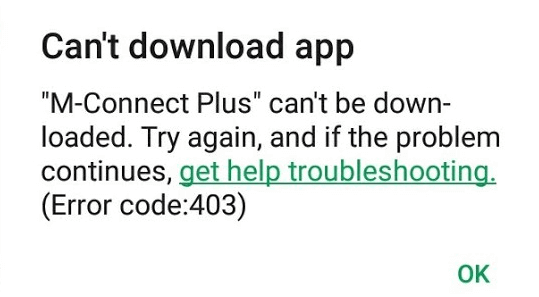
Para corrigir quaisquer problemas relacionados ao Android, recomendamos esta ferramenta:
Esta ferramenta eficaz pode corrigir problemas do Android, como loop de inicialização, tela preta, Android emparedado, etc. rapidamente. Basta seguir estes 3 passos simples:
- Baixe este Reparo do Sistema Android ferramenta (apenas para computador) classificado como Excelente no Trustpilot.
- Inicie o programa e selecione marca, nome, modelo, país/região e operadora e clique Next.
- Siga as instruções na tela e aguarde a conclusão do processo de reparo.
Resolvendo o código de erro 403 Play Store no Android
Solução 1: verifique a conexão com a Internet
Devido a uma conexão fraca com a Internet, pode ser possível encontrar o código de erro 403 na Google Play Store ao baixar ou atualizar qualquer aplicativo. Porém, para solucionar esta situação, é fundamental verificar a conexão de internet do seu aparelho.
Para isso, você deve:
- Desligue e ligue os dados móveis.
- Ativar e desativar o modo Avião.
- Mude para uma conexão Wi-Fi forte se seus dados móveis forem lentos ou vice-versa.
- Aproxime seu telefone de um dispositivo de internet, como um roteador.
Leia também: Como corrigir download pendente na Play Store? Desbloqueie truques de solução de problemas
Solução 2: reinicie seu telefone Android
Falhas temporárias no dispositivo ou no aplicativo Play Store podem desencadear esse erro. Portanto, reiniciar seu telefone Android pode corrigir bugs e eliminar o código de erro 403 na Play Store.
Para reiniciar seu celular, pressione o botão Liga / Desliga até que as opções apareçam na tela. Depois disso, você deve tocar na opção Reiniciar/Reiniciar.
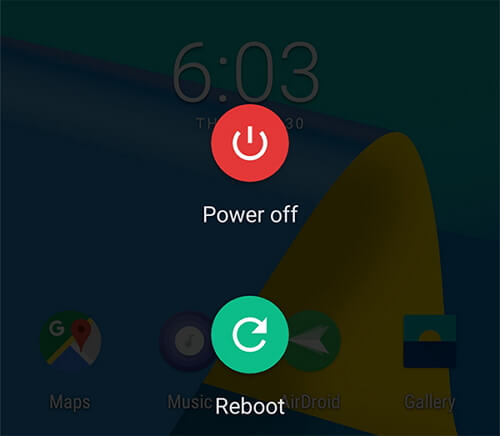
Depois que o dispositivo estiver ligado, você deve tentar usar a Google Play Store novamente para baixar ou atualizar qualquer aplicativo.
Solução 3: limpar o cache da Google Play Store
Os dados armazenados em cache na Play Store com o tempo começam a atrapalhar o funcionamento do aplicativo, levando-o a tais erros. Nessas situações, limpar o cache do aplicativo pode ajudar a eliminar esse erro, removendo os dados temporários.
Aqui estão as etapas a seguir:
- No aplicativo Configurações do Android, vá para a seção Aplicativos.
- Em seguida, selecione o aplicativo Play Store na lista.
- Clique na opção Armazenamento e Limpar Cache.
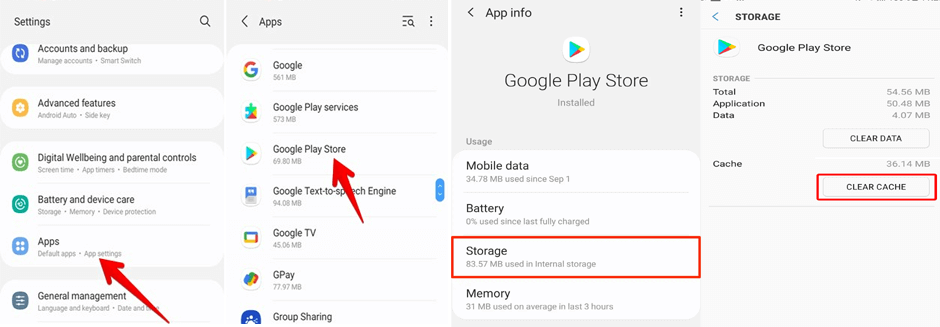
Leia também: Código de erro 495 na Play Store: revelando o Enigma e dicas para solução de problemas
Solução 4: remover e adicionar novamente a conta do Google
Problemas relacionados à conta, como algumas configurações incorretas ou credenciais erradas, às vezes podem desencadear esse tipo de erro. Portanto, remover sua conta do Google e adicioná-la novamente pode ajudá-lo a atualizar a tentativa de login e resolver o erro 403 da Google Play Store.
Siga os passos simples aqui:
- Vá para o aplicativo Configurações no seu telefone.
- Em seguida, vá para Usuários e contas>> Conta do Google.
- Toque no ícone de dois pontos e selecione Remover conta.
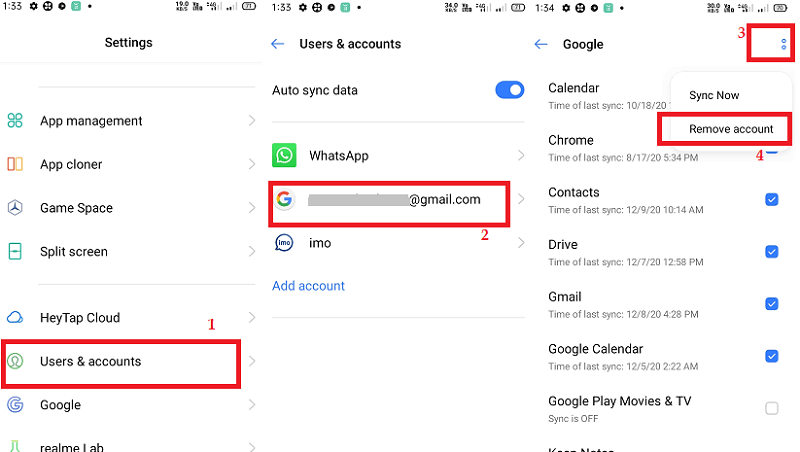
- Agora volte para a seção Usuários e Contas.
- Toque em Adicionar contas e escolha Google.
- Forneça suas credenciais para adicionar conta.
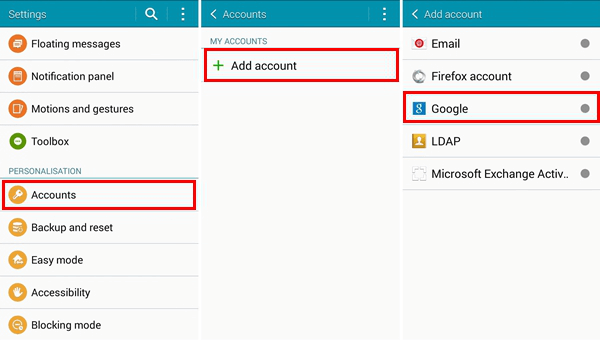
Solução 5: redefinir as preferências do aplicativo na Play Store
A redefinição das preferências do aplicativo atualiza o aplicativo e todo o seu processo, resolvendo erros e problemas temporários.
Abaixo estão as instruções simples a seguir:
- Abra Configurações no seu telefone Android.
- Vá para a opção Aplicativos e toque no ícone de três pontos.
- Escolha a opção Redefinir preferências do aplicativo.
- Clique em Redefinir aplicativos para confirmar a redefinição.
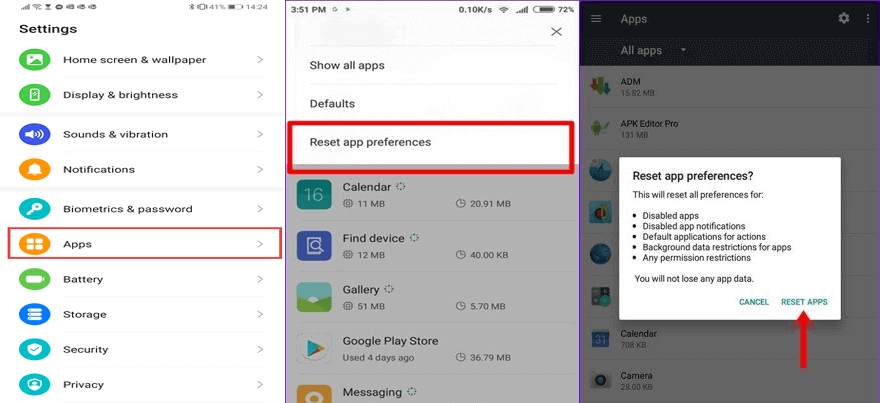
Leia também: 7 maneiras de solucionar o erro 491 da Google Play Store
Solução 6: desinstale as atualizações da Google Play Store
Às vezes, as atualizações recentes do Google também podem causar esses problemas de erro devido a problemas de compatibilidade. Aqui, tente corrigir o erro desinstalando as atualizações da Google Play Store.
Siga estas etapas para fazer isso:
- Vá para Configurações no seu telefone.
- Clique na categoria Aplicativos e selecione Google Play Store.
- Clique no ícone de três pontos e selecione Desinstalar atualizações.
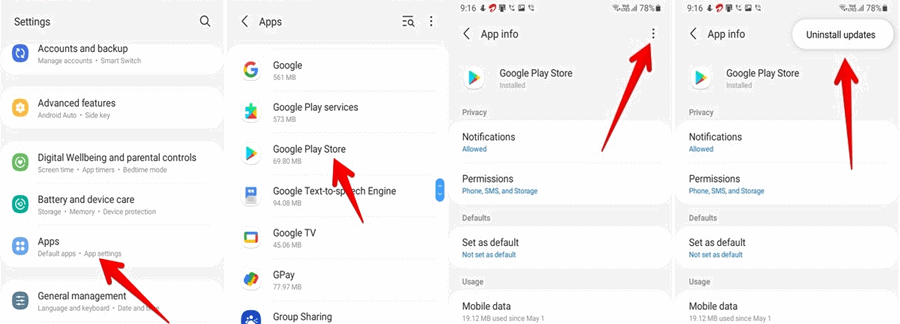
Solução 7: atualize o aplicativo Google Play Store
Se você tiver a versão mais antiga do aplicativo Play Store, poderá enfrentar problemas de compatibilidade e receber este erro. Certifique-se de usar a versão atualizada para eliminar esse erro.
- Abra a Play Store no seu telefone e toque no ícone Perfil.
- Selecione Configurações e vá para a seção Sobre.
- Toque na opção Atualizar Play Store.
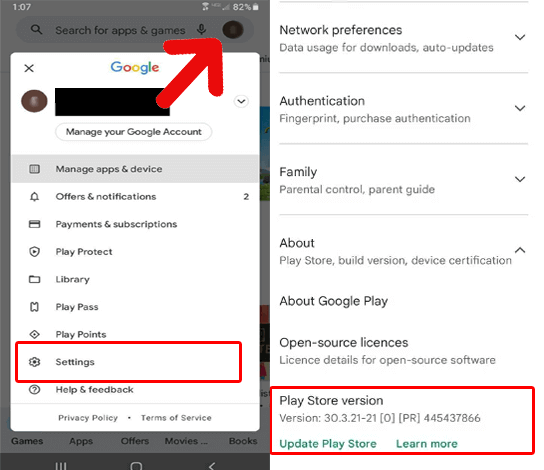
Android Reparar Ferramenta: Resolva os problemas comuns do Android
Android Reparar Ferramenta é um software de reparo especializado que resolve vários erros e problemas do Android com apenas alguns cliques.
Ele pode corrigir problemas como aplicativos que não funcionam ou travam, tela azul/preta da morte, problemas de falha de atualização, erros de root, travamento do sistema operacional e muitos outros.
A melhor parte deste software é que ele é compatível com muitos telefones Android e é fácil de operar. Então, baixe a ferramenta e resolva o problema do seu Android com o guia aqui.

Note: Recomenda-se baixar e usar o software apenas em seu desktop ou laptop. O software não funcionará em telefones celulares.
Perguntas frequentes (FAQ)
Para evitar o código de erro 403 da Play Store, certifique-se de que as permissões do seu aplicativo estejam alinhadas com as diretrizes da Play Store. Além disso, certifique-se de usar o aplicativo Play Store mais recente e uma Internet estável.
Geralmente não, o erro 403 não tem nada a ver com a suspensão da conta até e a menos que você viole as diretrizes da Play Store.
Não, este erro não é específico do dispositivo e pode ocorrer em qualquer dispositivo Android. Geralmente está relacionado a problemas de compatibilidade e permissões. Como posso evitar o código de erro 403 na Play Store?
O código de erro 403 pode levar à suspensão da conta?
O código de erro 403 é específico para determinados dispositivos?
Conclusão
O código de erro 403 da Play Store pode ser facilmente resolvido com as dicas de solução de problemas de especialistas mencionadas acima. Portanto, siga as soluções e aproveite o download de seus aplicativos favoritos sem problemas na Play Store.

James Leak is a technology expert and lives in New York. Previously, he was working on Symbian OS and was trying to solve many issues related to it. From childhood, he was very much interested in technology field and loves to write blogs related to Android and other OS. So he maintained that and currently, James is working for pt.androiddata-recovery.com where he contribute several articles about errors/issues or data loss situation related to Android. He keeps daily updates on news or rumors or what is happening in this new technology world. Apart from blogging, he loves to travel, play games and reading books.